windows查看磁盘使用情况 win10如何查看硬盘使用情况
时间:2023-08-26 来源:互联网 浏览量:
windows查看磁盘使用情况,在如今信息爆炸的时代,我们使用电脑存储和处理大量的数据,随着时间的推移,我们的磁盘空间可能会逐渐不足。了解我们的硬盘使用情况对于及时采取措施来释放空间非常重要。Windows 10提供了一种简单且方便的方法来查看硬盘使用情况,让我们一起来了解如何使用这一功能来管理我们的磁盘空间。
方法如下:
1.首先桌面下点击最右下角【通知】—【所有设置】;如图所示
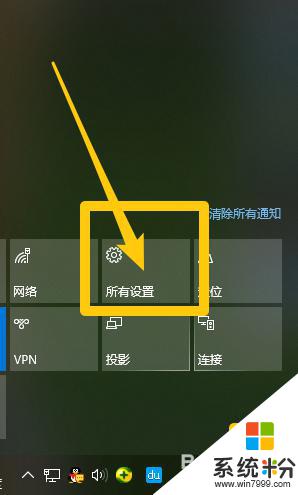
2.进入到windows设置,点击第一个【系统】
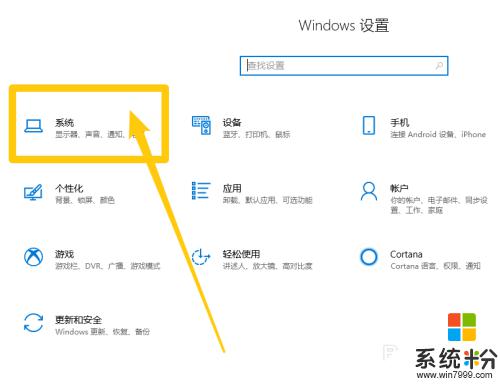
3.进入系统设置,点击左边的【 储存】
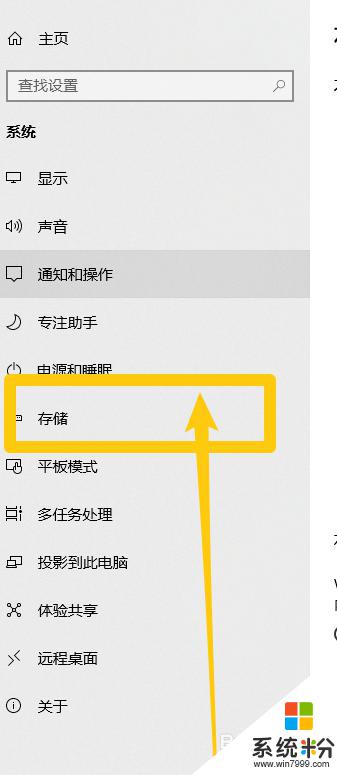
4.在右边点击想要查看的硬盘,使用情况(这里点D盘)
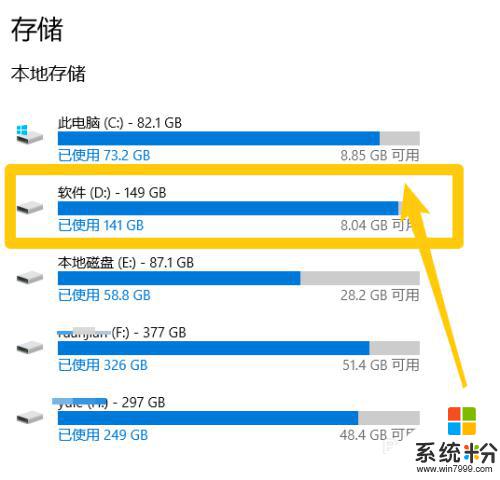
5.进入后就可以看到,各种文件所占的大小
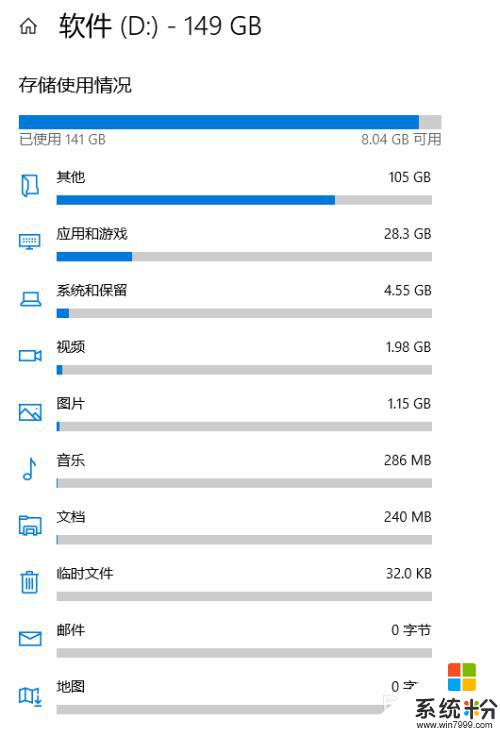
6.点击进去还可以进一步查看到具体的文件所在位置
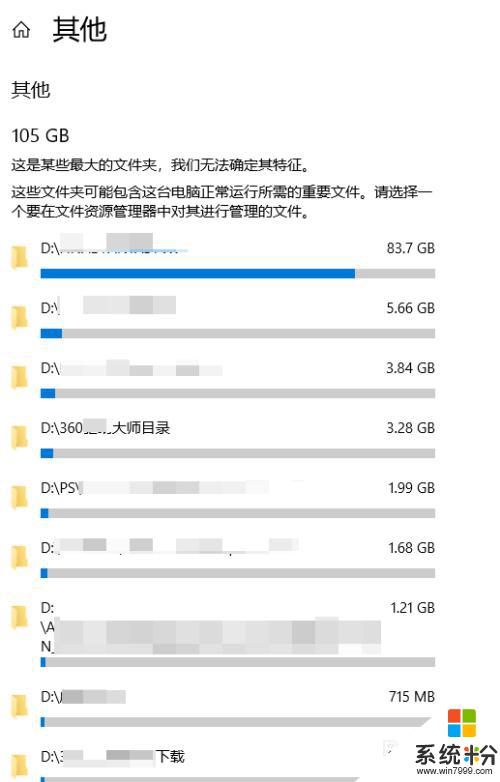
7.以上就是windows查看磁盘使用情况的方法了,如果对你有帮助不妨点下赞和有帮助

以上就是查看 Windows 磁盘使用情况的全部内容,如果您有不懂的地方,可以根据本文的方法进行操作,希望本文能够帮助到大家。
我要分享:
相关教程
- ·windows 查看内存 win10系统怎样查看电脑的内存使用情况
- ·win10驱动在哪里查看 WIN10如何查看电脑的硬件驱动情况
- ·笔记本电脑怎么看电池损耗 win10如何查看笔记本电池磨损情况
- ·如何看笔记本电池损耗程度 Win10电池损耗情况如何查看
- ·win10在哪里看有没有激活 win10系统如何查看激活情况
- ·win10查看硬盘信息 win10如何查看硬盘型号
- ·桌面文件放在d盘 Win10系统电脑怎么将所有桌面文件都保存到D盘
- ·管理员账户怎么登陆 Win10系统如何登录管理员账户
- ·电脑盖上后黑屏不能唤醒怎么办 win10黑屏睡眠后无法唤醒怎么办
- ·电脑上如何查看显卡配置 win10怎么查看电脑显卡配置
win10系统教程推荐
- 1 电脑快捷搜索键是哪个 win10搜索功能的快捷键是什么
- 2 win10系统老是卡死 win10电脑突然卡死怎么办
- 3 w10怎么进入bios界面快捷键 开机按什么键可以进入win10的bios
- 4电脑桌面图标变大怎么恢复正常 WIN10桌面图标突然变大了怎么办
- 5电脑简繁体转换快捷键 Win10自带输入法简繁体切换快捷键修改方法
- 6电脑怎么修复dns Win10 DNS设置异常怎么修复
- 7windows10激活wifi Win10如何连接wifi上网
- 8windows10儿童模式 Win10电脑的儿童模式设置步骤
- 9电脑定时开关机在哪里取消 win10怎么取消定时关机
- 10可以放在电脑桌面的备忘录 win10如何在桌面上放置备忘录
win10系统热门教程
- 1 win10桌面图标变成PDF图标怎么办,win10桌面图标变成PDF的解决方法
- 2 window10 显示栏怎么弄在下面 Win10任务栏怎么移动到右侧
- 3 windows10任务栏搜索框如何设置皮肤 Win10下方搜索框颜色修改方法
- 4Win10企业版好还是专业版好?区别分析及利弊权衡
- 5windows10玩游戏键鼠反应慢怎么回事,该怎么解决
- 6如何破解win10系统中的网络限制?win10网速限制解除方法!
- 7设置win10保护色方法 如何设置win10保护色
- 8Win10怎么阻止重置默认应用?Win10经常提示已重置应用默认设置的解决方法
- 9笔记本全角半角切换快捷键 WIN10自带输入法切换全/半角的键盘快捷键
- 10Win10取消kms激活的方法 win10想要取消kms激活的具体操作
最新win10教程
- 1 桌面文件放在d盘 Win10系统电脑怎么将所有桌面文件都保存到D盘
- 2 管理员账户怎么登陆 Win10系统如何登录管理员账户
- 3 电脑盖上后黑屏不能唤醒怎么办 win10黑屏睡眠后无法唤醒怎么办
- 4电脑上如何查看显卡配置 win10怎么查看电脑显卡配置
- 5电脑的网络在哪里打开 Win10网络发现设置在哪里
- 6怎么卸载电脑上的五笔输入法 Win10怎么关闭五笔输入法
- 7苹果笔记本做了win10系统,怎样恢复原系统 苹果电脑装了windows系统怎么办
- 8电脑快捷搜索键是哪个 win10搜索功能的快捷键是什么
- 9win10 锁屏 壁纸 win10锁屏壁纸设置技巧
- 10win10系统老是卡死 win10电脑突然卡死怎么办
